
- Автоматизация
- Антропология
- Археология
- Архитектура
- Биология
- Ботаника
- Бухгалтерия
- Военная наука
- Генетика
- География
- Геология
- Демография
- Деревообработка
- Журналистика
- Зоология
- Изобретательство
- Информатика
- Искусство
- История
- Кинематография
- Компьютеризация
- Косметика
- Кулинария
- Культура
- Лексикология
- Лингвистика
- Литература
- Логика
- Маркетинг
- Математика
- Материаловедение
- Медицина
- Менеджмент
- Металлургия
- Метрология
- Механика
- Музыка
- Науковедение
- Образование
- Охрана Труда
- Педагогика
- Полиграфия
- Политология
- Право
- Предпринимательство
- Приборостроение
- Программирование
- Производство
- Промышленность
- Психология
- Радиосвязь
- Религия
- Риторика
- Социология
- Спорт
- Стандартизация
- Статистика
- Строительство
- Технологии
- Торговля
- Транспорт
- Фармакология
- Физика
- Физиология
- Философия
- Финансы
- Химия
- Хозяйство
- Черчение
- Экология
- Экономика
- Электроника
- Электротехника
- Энергетика
Картинка подсистемы
Картинка подсистемы
Можно задать также картинку (иконку) для отображения подсистемы в окне режима 1С: Предприятие.
Нажмите кнопку выбора в поле Картинка.

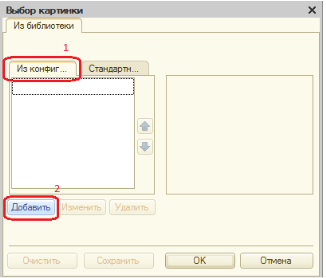
Добавьте картинку в список на закладке Из конфигурации– нажмите кнопку Добавитькак показано на рисунке.
Система создаст объект Общая картинка и откроет окно его свойств. Дайте картинке имя Бухгалтерия. Нажмите Выбрать из файла, чтобы задать саму картинку.
Задайте для подсистемы Бухгалтерия одноимѐнную картинку.
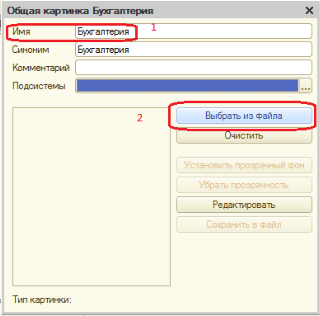
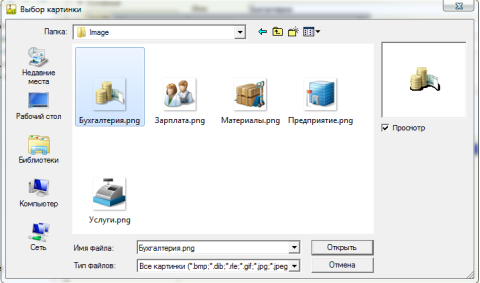
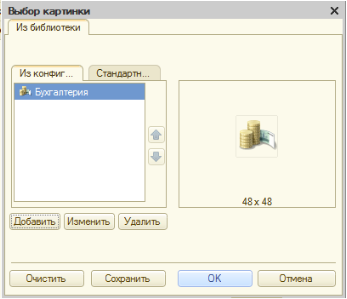
Закройте окно выбора файла картинки. Вы увидите, что картинка появилась в списке на закладке Из конфигурации. Нажмите ОК. После наших действий в дереве объектов конфигурации в ветке Общие картинки появилась картинка Бухгалтерия, которую мы можем редактировать и использовать в нашей конфигурации.
В интерфейсе 1С: Предприятия в качестве названия раздела будет показан синоним подсистемы, а над ним будет показана данная картинка.
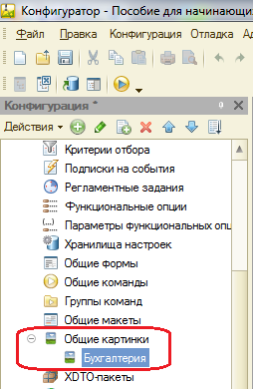
Аналогично создайте подсистемы с именами УчетМатериалов, ОказаниеУслуг, Предприятие, РасчетЗарплаты. Установите для них соответствующие картинки с именами Материалы, Услуги, Зарплата, Предприятие. Должно получиться всего 5 подсистем.
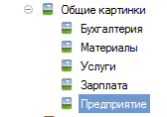
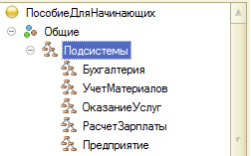
Запустите 1С: Предприятие в режиме отладки кнопкой Вы увидите изменившееся с прошлого раза окно, где представлены наши подсистемы с установленными Вами картинками.

Порядок разделов
Допустим, порядок расположения подсистем нас не устраивает. Изменим его. Закройте приложение и вернитесь в конфигуратор. Выделите корень дерева объектов конфигурации ПособиеДляНачинающих, нажатием правой кнопки мыши вызовите контекстное меню и выберите пункт Открыть командный интерфейс конфигурации.

В открывшемся окне Вы увидите список созданных подсистем. С помощью кнопок Вверх, Внизизмените порядок расположения разделов в этом списке. Расположите сначала подсистемы, отражающие производственную деятельность фирмы: УчетМатериалови ОказаниеУслуг, затем бухгалтерскую деятельность и расчет зарплаты сотрудников: Бухгалтерияи РасчетЗарплаты, а затем подсистему Предприятие.
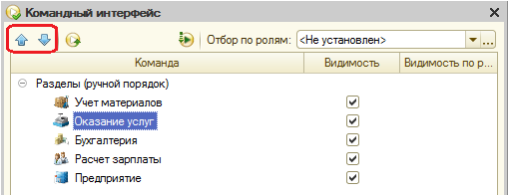
Закройте командный интерфейс и запустите 1С: Предприятие в режиме отладки (клавиша F5).
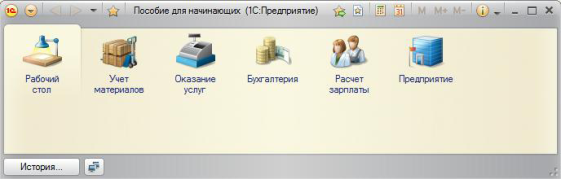
Как видите, порядок отображения подсистем изменился согласно указанному в командном интерфейсе.
|
|
|
© helpiks.su При использовании или копировании материалов прямая ссылка на сайт обязательна.
|